

2019-06-15 08:32浏览次数:次
win7系统使用久了,好多网友反馈说需要对win7系统看硬盘大小进行设置。对于win7系统看硬盘大小有什么好的办法可以进行设置呢?其实win7系统看硬盘大小的操作方法,我们只需要1、选中win7桌面的“计算机”图标,点击鼠标右键并选择“管理”选项; 2、在新打开的“计算机管理”窗口中,点击左窗格中存储下面的“磁盘管理”一栏就可以解决了,针对此问题小编给大家收集整理win7系统看硬盘大小具体的操作方法:
方法一、1、选中win7桌面的“计算机”图标,点击鼠标右键并选择“管理”选项;

2、在新打开的“计算机管理”窗口中,点击左窗格中存储下面的“磁盘管理”一栏;
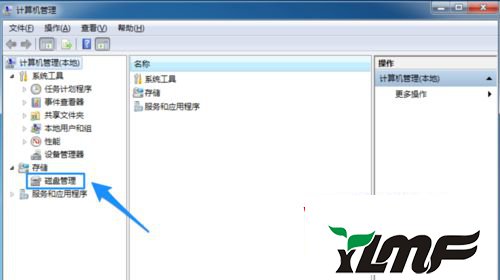
3、随后在磁盘管理窗口中,可以看到当前电脑上的磁盘。一般的电脑都只有一块硬盘,是从磁盘0开始。在下图中可以看到这台电脑上的硬盘大小空间为 60 G;
注:我这台电脑是虚拟机,所以硬盘容量比较小。当前的电脑一般容量都在500G及以上。另外如果是500G硬盘的话,系统实际显示的容量应该是400多G,要比标称的500G少。
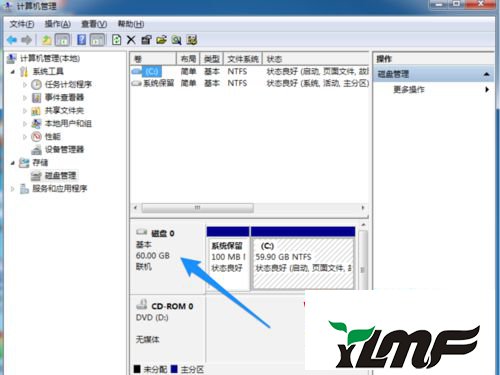
方法二、
1、在电脑的 BIOS 系统中查看硬盘容量大小的方法。在刚开机时,一般可以通过按 F2、F12、Del、或回车键来进入 BIOS 界面;
2、由于电脑机器型号的不同,进入 BIOS 界面的方法也不一样,请以实际情况为准。下图虚拟机中屏幕上显示的是按 F2 键可以进入 BIOS的设置界面,如图所示;
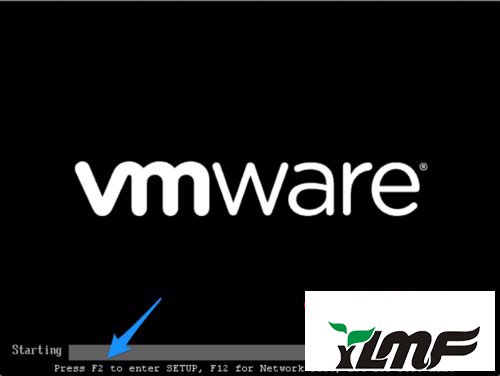
3、随后我们可以 BIOS 条一个栏目中基本信息中看到磁盘容量的大小,由于我的是虚拟机,所以这里看不到硬盘容量的大小,在真实电脑上是可以看到的的。
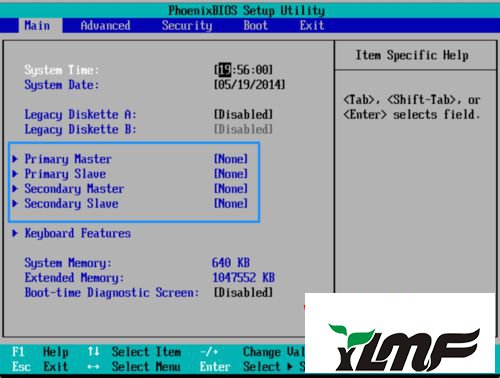
方法三、
1、如果条件允许的情况下,我们还可以直接查看硬盘表面的标签信息,从上面可以得知硬盘容量的大小。

经过上面详细的步骤就可以看Win7电脑硬盘大小了,是不是很简单呢,有需要的用户们可以尝试上面的方法进行查看吧